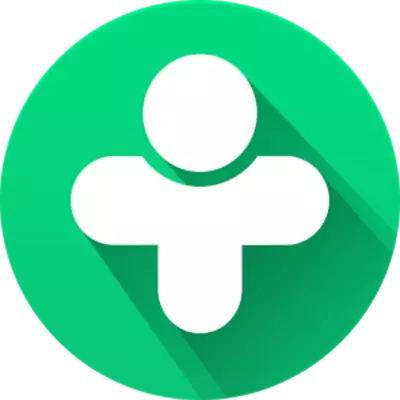
Annurokrug е сравнително млад пратеник на различни платформи, които вече е успял да придобие множество фенове. Сред тях и голям брой потребители на Windows.
Монтаж на приятел
Пратеникът работи почти на всички платформи. Разработчиците подкрепят версията на клиента Windows актуална. В тази статия ще каже как да инсталирате програма на компютъра.
Изтегляне на приятел
- Ние отидете на сайта на програмата и кликнете върху "изтегли друг".
- След това кликнете върху "Save" (или "Save").
- Използване на стандартната Windows Explorer, изберете къде искаме да изтеглите разпределението на програмата.
- Следваща - бутона "Save".
- Стартирайте инсталационния файл.
- Ако вече сте регистриран в служба на друг приятел, или просто искате да направите това, натиснете съответния бутон (1). Влезте, за да бъдат чрез социална мрежа (Vkontakte или съученици), като изберете съответния параграф (2). За да настроите прокси, кликнете върху иконата отдолу в дясно (3).
- Когато се регистрира в самата услуга, ще видите прозорец, в който ще ви предложат да излезе с и въведете псевдоним посочете града на пребиваване и номер на мобилен телефон. Те ще бъдат използвани, за да влезете в програмата.
- Попълнете всички необходими полета, кликнете върху "Получаване на SMS Password".
- След това ще видите съобщение за доставка на SMS.
- Кликнете върху OK.
- В следващия прозорец, можете просто да въведете това, което дойде на мобилния си телефон и натиснете бутона "Вход".
- Пратеникът се отваря.
- Това е всичко. Програмата е готова да работи, сега можете да попълните информация за себе си и да използвате услугата.
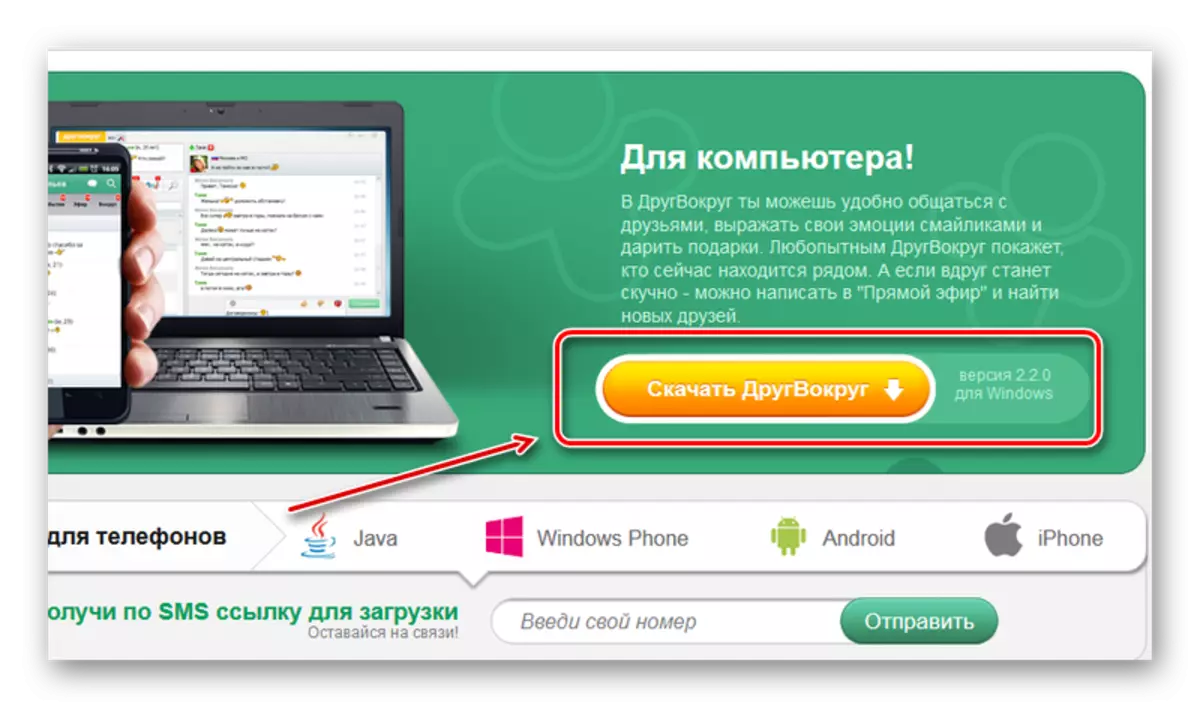
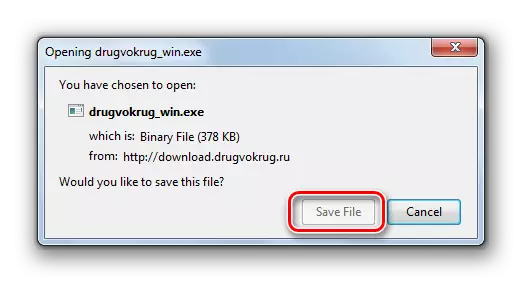
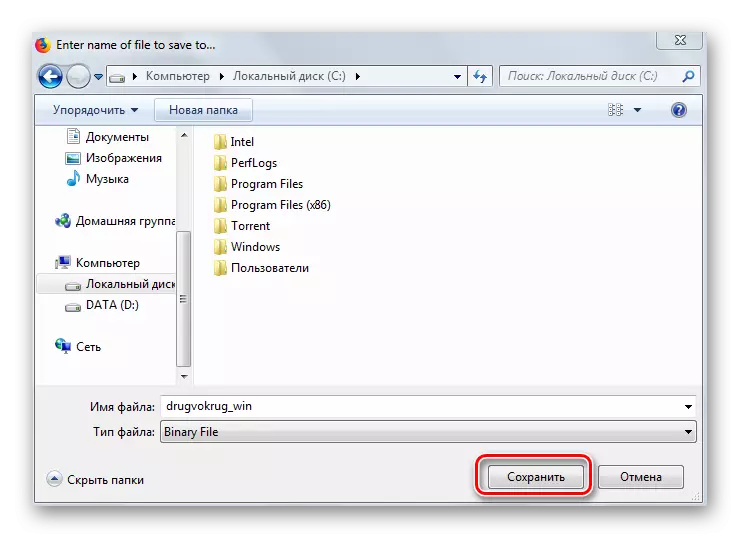
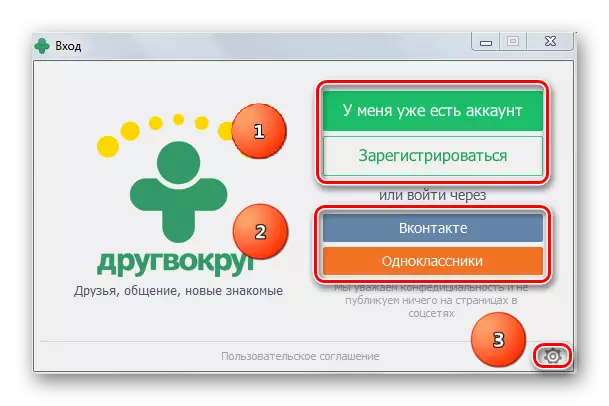
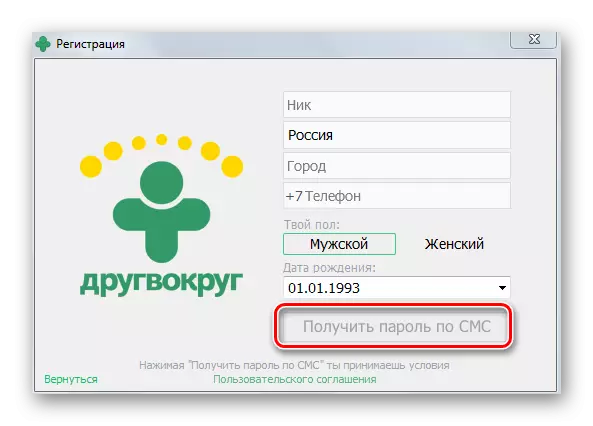
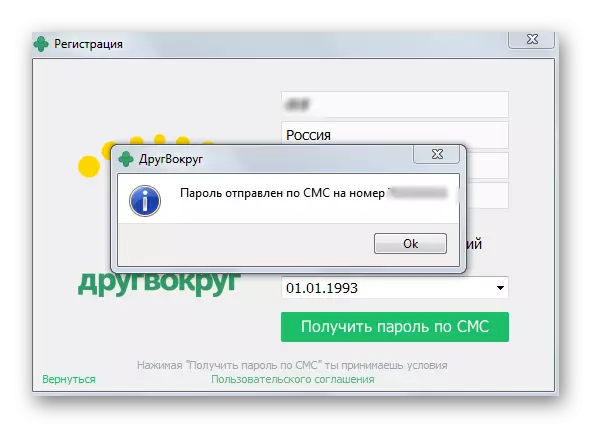
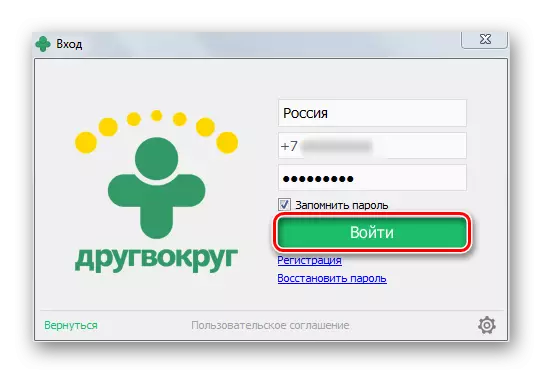
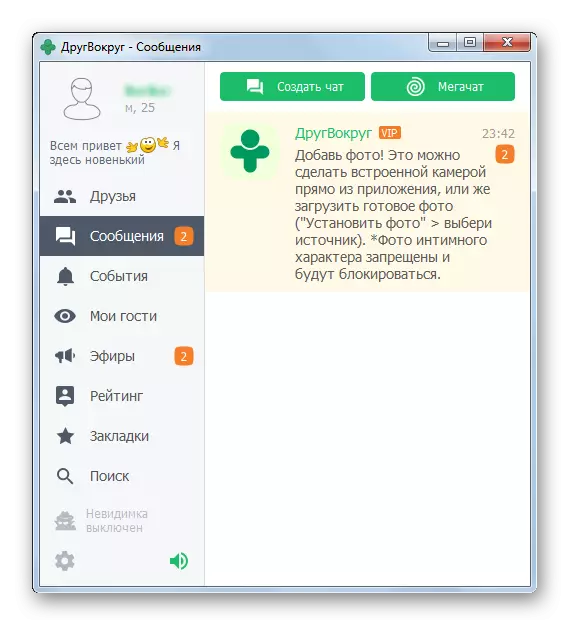
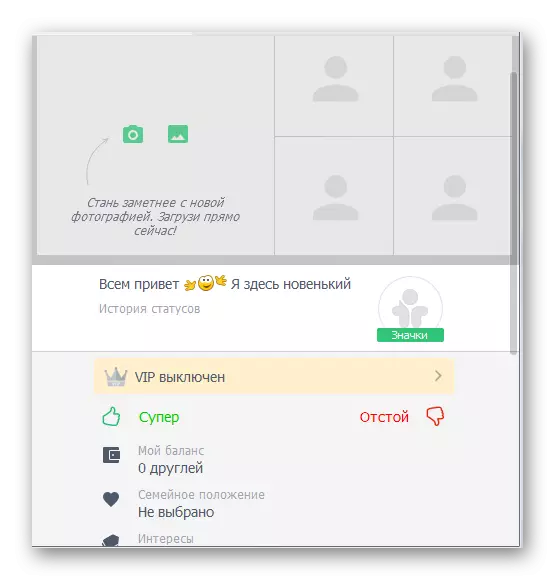
По този начин, инсталирането на друг съединения на два етапа: директно инсталирате приложението и процеса на регистрация в услугата (ако е необходимо). Всеки един от тях съвсем проста и не изисква почти никакви умения от страна на потребителя.
